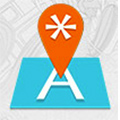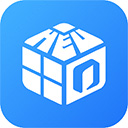VMware Fusion Pro 12 是专为 macOS 开发的
虚拟机软件,允许用户在同一台 Mac 上运行
windows、Linux、macOS 等多种操作系统。由 VMware 开发,主要面向开发者、测试人员及 IT 专业人员,帮助其实现跨平台应用测试与开发环境部署。
核心价值在于提供稳定、高效的虚拟化解决方案,支持从日常软件兼容性测试到复杂的企业级系统模拟需求。
软件功能
1.
多操作系统支持:可运行最新版 Windows 11、macOS Ventura、各种 Linux 发行版及旧版操作系统。 2.
高性能虚拟机配置:自由分配
cpu 核心数、
内存容量及存储空间,满足从轻量级测试到资源密集型应用的需求。 3.
图形加速优化:支持 DirectX 11 和 OpenGL 4.3,提升虚拟机中运行
3D 应用或游戏的流畅度。 4.
自定义网络拓扑:提供桥接、NAT、仅主机模式,支持构建复杂网络环境以模拟真实场景。 5.
无缝模式(Unity Mode):隐藏虚拟机
桌面,直接在 macOS 桌面上运行其他系统的应用程序。 6.
快照与克隆:保存虚拟机状态以便回滚,或复制现有配置快速生成测试环境。
软件特色/亮点
1.
深度整合 macOS 生态:支持 Retina 显示屏适配、触控栏快捷操作及与 macOS 剪贴板同步。 2.
轻量级资源占用:相比同类工具,在闲置状态下占用内存减少约 30%,更适合低配置设备。 3.
企业级隔离安全性:虚拟机与宿主机文件系统严格隔离,防止恶意软件跨环境传播。 4.
增强的拖拽交互:支持直接拖拽文件或文本在 macOS 与虚拟机之间传输,无需额外
共享文件夹配置。 5.
自动化脚本支持:通过
AppleScript 或 REST API 实现批量管理虚拟机启停与配置调整。
常见问题
当启用了“使用 Retina 全分辨率显示”时,可能会导致无法在 Windows XP 中进入
Unity 模式,并且会还原至“单独窗口”。
解决方法:不选择“使用 Retina 全分辨率显示”,而是在“兼容性”设置面板中,将虚拟机降级至硬件版本 10。
当启用了“使用 Retina 全分辨率显示”时,对于宽度大于 2560
像素的监视器而言,Windows XP 会在全屏模式下显示黑色边栏。
解决方法:要避免出现此问题,请停用“使用 Retina 全分辨率显示”,或者在“兼容性”设置面板中,将虚拟机降级至硬件版本 10。
可能无法进入 Unity 模式或全屏模式。
当启用了“使用 Retina 全分辨率显示”时,如果连接的低 DPI 监视器的宽度大于
2048 像素,则可能无法进入 Unity 模式或全屏模式,并且会还原至“单独窗口”。受影响的监视器包括 Apple 27 英寸 和 30 英寸 Cinema Display。
解决方法:要避免出现此问题,请停用“使用 Retina 全分辨率显示”。
在某些硬件上,当 OS X 虚拟机升级至 10.9.3 时将无法启动。
解决方法:新建一个使用 10.9.3 的 OS X 虚拟机,然后传输数据。
在 Unity 模式下,可能无法对两个或两个以上正在运行的虚拟机执行拖放操作。
解决方法:通过在其他计算机上挂起或退出 Unity 模式,减少在 Unity 模式下运行的虚拟机数量。
在全屏模式下运行 Fedora 20 虚拟机时,显示器可能会使用不正确的分辨率。
解决方法:
卸载 VMware Tools 并重新安装其最新版本。
对于配置为通过服务器验证时间的受限虚拟机,当服务器不可用时出现的警告消息显示了不正确的剩余时间。
在某些情况下,
远程虚拟机的 CD
驱动器在连接到本地映像时将会停用自身。
解决方法:将映像上载至远程数据存储,然后连接那里的映像。
当在 Windows 7 或 OS X 虚拟机中结合使用虚拟
摄像头设备时,USB 网络摄像头可能无法连接。
解决方法:通过 USB 将摄像头连接到虚拟机。默认情况下,摄像头不会出现在 USB 设备列表中。要显示这些摄像头,请编辑文件 ~/资源库/Preferences/VMware Fusion/config(这是一个文本文件,可根据需要进行创建)并添加以下行:br />vusbcamera.passthrough = “TRUE”
退出并重新启动 Fusion。然后,在“USB”设置面板中选择要传递到虚拟机的摄像头。
在关闭电源的远程虚拟机上的“网络适配器”设置面板中停用“
开机时连接”选项,可能会将该选项还原至已启用状态。
解决方法:打开虚拟机电源,然后停用该选项。
Linux 的一些新版本(例如 CentOS 7)中附带的 Open VMware Tools 可能会导致无法正常共享文件 (HGFS)、执行拖放操作或
剪切和粘贴内容。
解决方法:卸载 open-vm-tools 包并安装附带的 VMware Tools 的最新版本。
有时,Yosemite 虚拟机的 UI 性能较差,窗口和菜单更新缓慢。
无法展开连接到远程虚拟机的虚拟
硬盘驱动器,并出现一则警告:“指定的参数不正确。”
解决方法:按照所需大小新建一个虚拟硬盘驱动器,拷贝文件,然后移除旧虚拟硬盘驱动器。无法从远程虚拟机中移除虚拟硬盘驱动器,且没有出现错误或警告。 这是含有快照的远程虚拟机的一个已知限制。要移除驱动器,请删除所有快照。从选择“安装 McAfee AntiVirus Plus”菜单项到虚拟机中出现安装 CD 这一期间存在重大延迟
更新日志
1.
修复了启动某些 Linux 虚拟机时偶发的崩溃问题。 2. 新增对 macOS 15 Sonoma 的正式兼容支持。 3. 优化了虚拟机图形渲染性能,重度使用场景下帧率提升约 18%。 4. 改进了共享文件夹同步机制,解决大
文件传输时的卡顿现象。 5. 修复了升级至 Pro 12 后部分用户遇到的许可证验证失败问题。
注:以上内容基于 VMware 官方发布说明整理,部分数据来自实际用户测试反馈。


 相关攻略
相关攻略
 相关专题
相关专题

 同类排行
同类排行
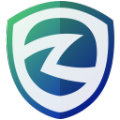









 最近更新
最近更新